Jak wykonać kopię lustrzaną laptopa Mac na monitorze komputera?
Laptop Mac(Mac) może wiele dla Ciebie zrobić, a tworzenie kopii lustrzanej laptopa Mac na monitorze komputera PC to jedna z najbardziej unikalnych funkcji, z których możesz skorzystać.
Kopia lustrzana ekranu to sposób na przesyłanie treści z jednego urządzenia na drugie. Dzięki temu możesz cieszyć się tymi treściami na większym ekranie, takim jak telewizor lub monitor. Większość inteligentnych urządzeń rozrywkowych pozwala to zrobić, ale przesyłanie natywne nie jest obsługiwane przez wszystkie źródła treści.

Niezależnie od tego, czy chcesz oglądać Netflix, Hulu czy Prime( Netflix, Hulu, or Prime) , wyświetlać swoją pracę na większym wyświetlaczu lub prezentować( presentation) innym osobom w pokoju, funkcja dublowania ekranu z komputera Mac ułatwia to.
Jak wykonać kopię lustrzaną laptopa Mac na monitorze komputera za pomocą kabla (bezpośrednio przewodowy)(How To Mirror Your Mac Laptop To a PC Monitor Using a Cable (Direct Wired))
Bezpośrednie podłączenie laptopa do monitora PC to staromodny sposób na tworzenie kopii lustrzanej Maca(Mac) na monitorze PC. Jeśli masz przejściówkę ze złącza Lightning na VGA(Lightning to VGA adapter) do komputera Mac , podłącz ją do monitora, a następnie wykonaj poniższe czynności, aby wykonać kopię lustrzaną ekranu komputera Mac(Mac) .
- Sprawdź porty na komputerze Mac , ponieważ określą one, czy będziesz potrzebować adaptera, czy nie. Jeśli kabel urządzenia zewnętrznego nie jest zgodny z portem USB-C(USB-C) lub Thunderbolt 3 w komputerze Mac , musisz użyć przejściówki . Odpowiednią przejściówkę lub kabel do komputera Mac(Mac) możesz znaleźć , identyfikując złącze na końcu kabla od monitora.
- Następnie sprawdź liczbę wyświetlaczy obsługiwanych przez komputer Mac . (Mac)Aby to zrobić, kliknij menu Apple(Apple menu) i wybierz Informacje o tym komputerze Mac(About This Mac) .

- Kliknij Wsparcie(Support ) > Specyfikacje(Specifications) . Na wyświetlonej stronie internetowej przejdź do sekcji Obsługa wideo(Video Support) , aby sprawdzić liczbę monitorów obsługiwanych przez komputer Mac .(Mac)

4. Na komputerze Mac kliknij logo Apple,(Apple logo) aby otworzyć menu i wybierz Preferencje systemowe(System Preferences) .

5. Kliknij Wyświetlacze(Displays) .
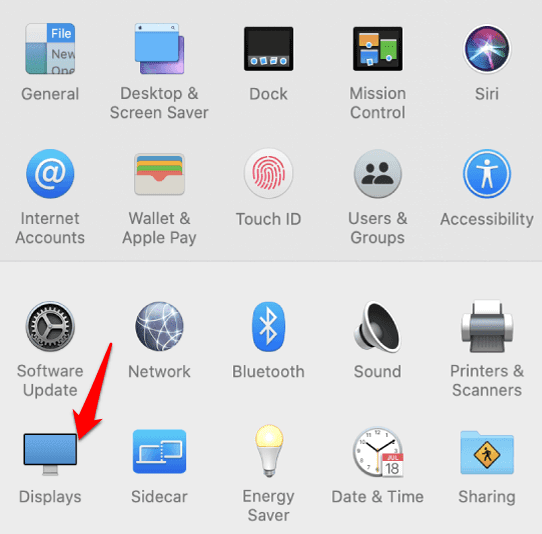
6. Następnie kliknij Rozmieszczenie(Arrangement) .

7. Kliknij pole wyboru obok opcji Wyświetlacze lustrzane(Mirror Displays) , aby je zaznaczyć.
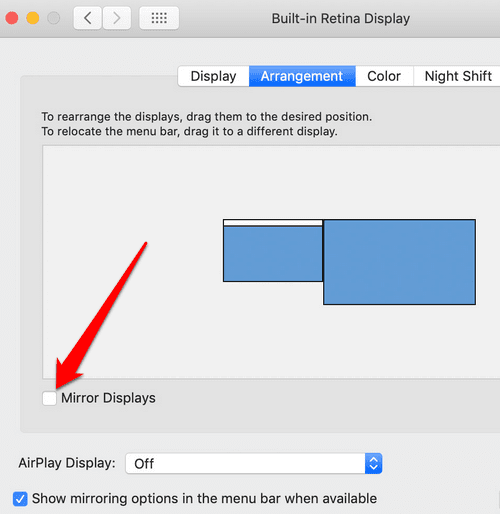
Uwaga(Note) : nie musisz mieć otwartego natywnego wyświetlacza laptopa Mac , aby korzystać z monitora zewnętrznego (znanego również jako tryb zamkniętego wyświetlacza( closed-display mode) lub tryb zamkniętej muszli). Jeśli masz zewnętrzną mysz lub klawiaturę, możesz ich używać z zewnętrznym monitorem. Jeśli jednak potrzebujesz klawiatury w laptopie, musisz trzymać laptopa otwartego.
Na karcie Rozmieszczenie(Arrangement ) możesz rozmieścić wyświetlacze lub zmienić wyświetlacz główny i przesunąć wyświetlacze do żądanej pozycji. Gdy zmienisz jego położenie, wokół wyświetlacza pojawi się czerwona ramka.
Aby ustawić monitor komputera jako główny wyświetlacz, po prostu przeciągnij menu na ten wyświetlacz.
Jak wykonać kopię lustrzaną laptopa Mac na monitorze komputera za pomocą AirPlay i oprogramowania?(How To Mirror Your Mac Laptop To a PC Monitor Using AirPlay & Software)
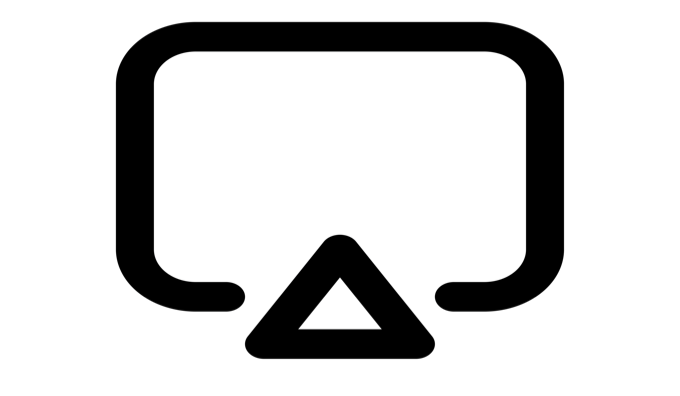
Możliwe jest zdublowanie laptopa Mac na monitorze komputera PC za pomocą AirPlay firmy Apple . Będzie to jednak wymagało co najmniej dwóch urządzeń zgodnych z AirPlay podłączonych do tej samej sieci Wi(WiFi) -Fi i dodatkowego oprogramowania.
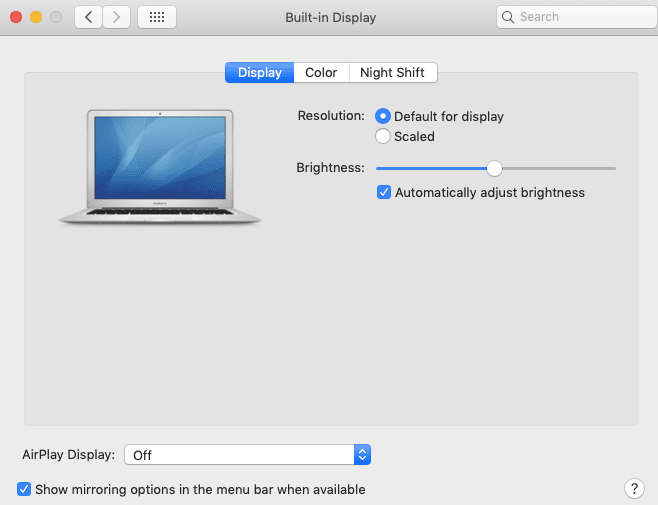
Niektóre programy, których możesz użyć do dodania AirPlay do monitora komputera, obejmują AirParrot , który nieoficjalnie zapewnia alternatywny sposób implementacji protokołu AirPlay , dzięki czemu możesz kopiować obraz do Chromecasta(Chromecast) i Apple TV. Może również odzwierciedlać inny program na Apple TV, gdy nadal używasz ekranu laptopa Mac do innych rzeczy.
Aby korzystać z AirParrot, pobierz(download) , zainstaluj i uruchom go na swoim laptopie Mac . Kliknij(Click) ikonę AirParrot i wybierz Rozszerz pulpit(Extend Desktop) .

Ekran komputera Mac pojawi się na monitorze komputera lub preferowanym odbiorniku kopii lustrzanych, a aplikacje możesz przeciągać na dowolny ekran, jak chcesz.
Inne podobne narzędzia, których możesz użyć, to X-Mirage , który pozwala nagrywać wszystko, co jest wyświetlane na ekranie, w tym dźwięk. Możesz także wykonać kopię lustrzaną wielu urządzeń jednocześnie na tym samym monitorze, korzystając z programu Reflector , AirMyPC lub bezpłatnych samodzielnych programów, takich jak LonelyScreen . Pozwalają one odbierać strumienie AirPlay z innych urządzeń.(AirPlay)
Jak wykonać kopię lustrzaną laptopa Mac na monitorze komputera za pomocą Chromecasta(How To Mirror Your Mac Laptop To a PC Monitor Using Chromecast)
Google Chromecast to samodzielny klucz sprzętowy, którego możesz używać z laptopem Mac do bezprzewodowego przesyłania dźwięku lub obrazu na telewizor(cast audio or video to your TV) lub monitor komputera.
- Podłącz i skonfiguruj urządzenie Chromecast(set up the Chromecast device) , a następnie otwórz przeglądarkę Chrome na laptopie Mac . W Chrome kliknij Widok(View ) na pasku menu.

- Wybierz Przesyłaj(Cast) .

- Zobaczysz listę dostępnych urządzeń Google . Wybierz ten, który chcesz przesłać. Jeśli chcesz korzystać z trybu pełnoekranowego, kliknij opcję Ekran zdalny(Remote Screen ) , a zawartość pojawi się na monitorze komputera. Z tego miejsca możesz przesyłać wszystko, od filmów Netflix po prezentacje, albumy ze Zdjęć Google(Google Photos) lub wyświetlać rozmowę w Google Meet na monitorze komputera.
Uwaga(Note) : jeśli chcesz przesłać kartę z przeglądarki Chrome na Chromecasta(Chromecast) , otwórz przeglądarkę i przejdź do karty, którą chcesz przesłać na monitor komputera. Poszukaj ikony Chromecasta(Chromecast) na pasku menu i kliknij ją. Wybierz urządzenie Chromecast z listy dostępnych urządzeń Google , a Twoja karta zostanie wyświetlona na monitorze komputera.
Dublowanie komputera Mac jest łatwe(Mirroring Your Mac Is Easy)
Mamy nadzieję, że te metody i kroki pomogły ci nauczyć się dublować laptopa Mac na monitorze komputera. Jeśli masz inne metody, których używasz do tego, a które nie są wymienione na naszej liście, lub masz pytania dotyczące kroków wymienionych powyżej, udostępnij je w sekcji komentarzy poniżej.
Related posts
Jak zmienić język w Firefoksie na Windows i Mac
Jak usunąć wiadomości Skype (Windows, Android, iPhone, Mac)
Jak zrobić zrzut ekranu na Macu: Wszystko, co musisz wiedzieć -
Jak zrobić zrzut ekranu na komputerze Mac za pomocą aplikacji Zrzut ekranu —
Gdzie są zrzuty ekranu? Znajdź je w systemie Windows, Mac, Android lub iOS —
Jak przyciąć zdjęcie na komputerze Mac
Jak zamontować folder współdzielony systemu Windows 7 i Windows 8 w systemie Mac OS X?
Jak wyczyścić pamięć podręczną na komputerze Mac
Jak podłączyć mysz Bluetooth do komputera Mac?
Kompletny przewodnik po zaznaczaniu tekstu na komputerze Mac
Jak przywrócić komputer Mac z kopii zapasowych Time Machine
Jak zainstalować udostępnioną drukarkę sieciową w systemie Windows 7 lub 8 w systemie Mac OS X
Ustaw Google Chrome jako domyślną przeglądarkę internetową na komputerach Mac i iOS
Jak korzystać z trybu ostrości na iPhonie, iPadzie i komputerze Mac, aby zmniejszyć rozpraszanie?
Jak sparować mysz Bluetooth z laptopem lub tabletem z systemem Windows 8.1?
Jak skompresować wideo na komputerze Mac
Gdzie jest ikona Wi-Fi na Macu? Jak to włączyć lub ukryć
Jak mocno odświeżać strony w przeglądarce na komputerze Mac (Safari, Chrome, Firefox i Opera)
Proste pytania: Co to jest adres MAC i jak jest używany?
Jak zmienić lub sfałszować adres MAC w systemie Windows (7 sposobów)
